
Metodo 1: rimozione delle estensioni
Il browser è esattamente lo stesso programma di qualsiasi altro, installato sul computer dell'utente. Pertanto, non ci sono modi segreti per correggere il problema in un clic: la ricerca delle sue cause dovrebbe essere avvicinata sistemicamente, controllando varie opzioni. E il primo di questi è un gran numero di aggiunte installate.
Alcune estensioni richiedono una quantità improvvisa di risorse dal computer, caricando così il suo processore. Non è necessario liberarsi immediatamente di tutte le aggiunte installate in precedenza - basta spegnere il lavoro di tutti e vedere se il browser Web continuerà a caricare la CPU. Vai a "Menu"> "Supplementi" e spegnere i pozzi da tutte le estensioni di lavoro.
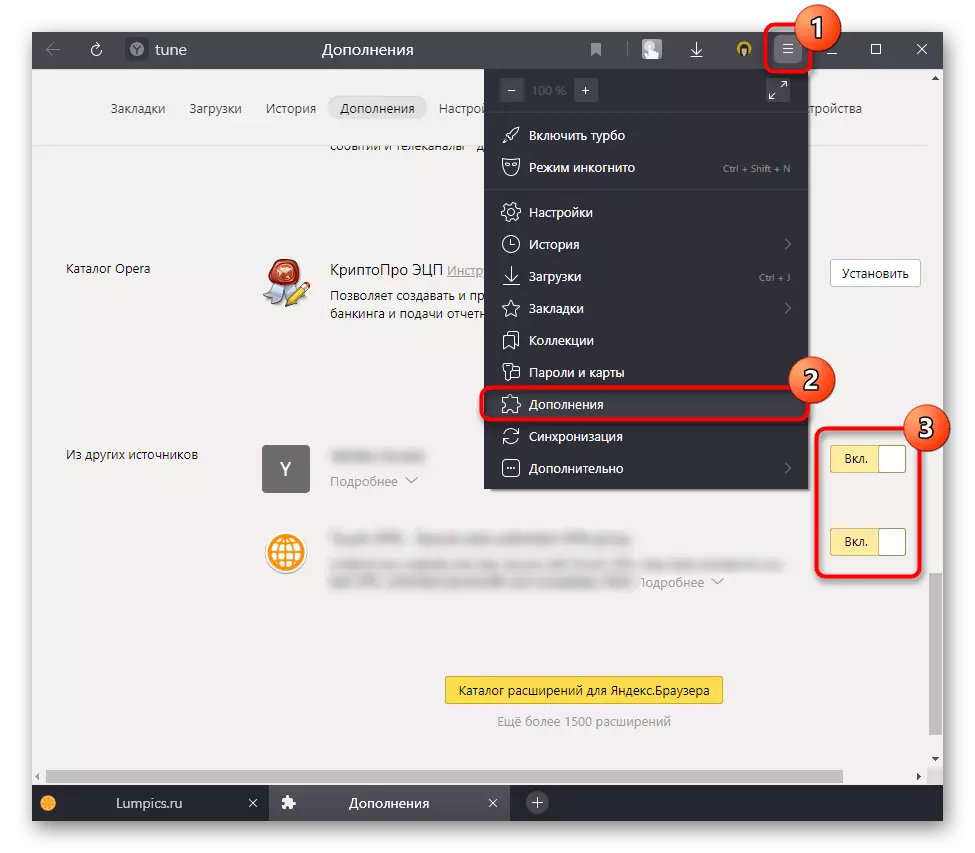
Se il problema è risolto, ruotando sequenzialmente le aggiunte e controllare il carico del browser sul PC, trova il problema ed eliminarlo dal computer. Per fare ciò, tornare alla stessa sezione, spostare il cursore su un'estensione non necessaria, dopo di che il pulsante "Elimina" apparirà a destra del passaggio di commutazione / spegnimento.
È inoltre possibile utilizzare Task Manager integrato in Yandex.Browser mediante distribuzione "Menu"> Avanzate> Strumenti avanzati> "Task Manager".
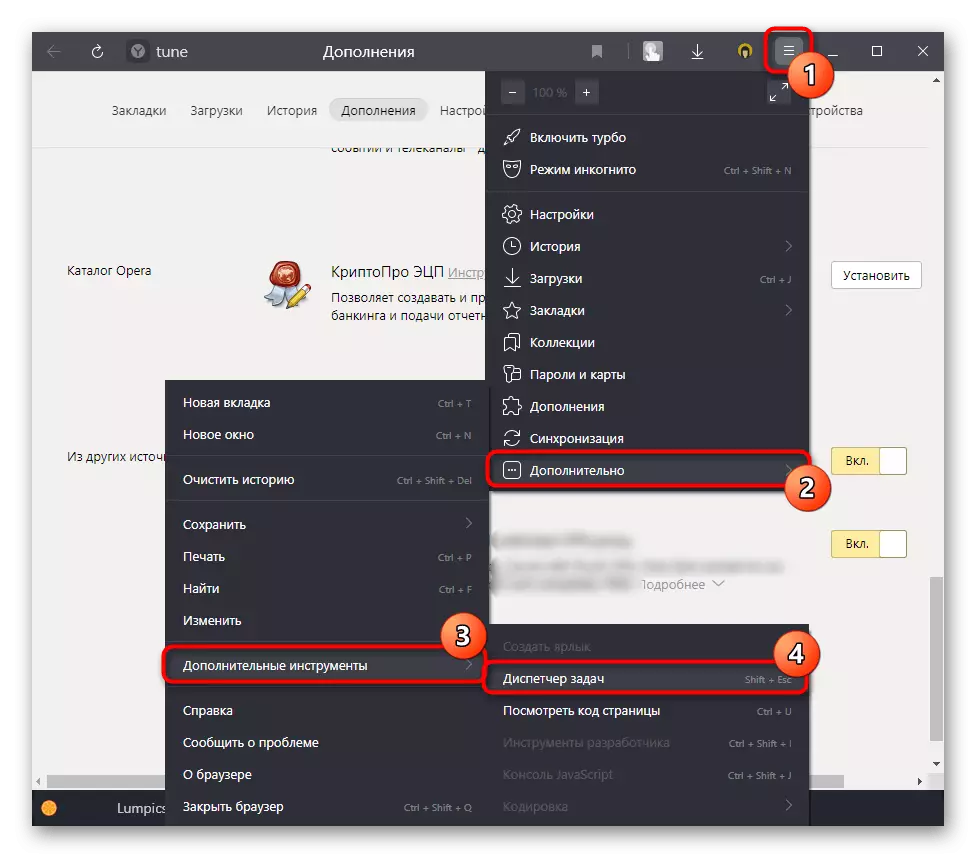
Ordina i dati sulla colonna CPU e vedere cosa viene spedito il browser. A proposito, può essere una pagina, ed espansione, specialmente con un codice dannoso. In ogni caso, è necessario liberarsi di questo elemento, chiudendo / eliminarlo.
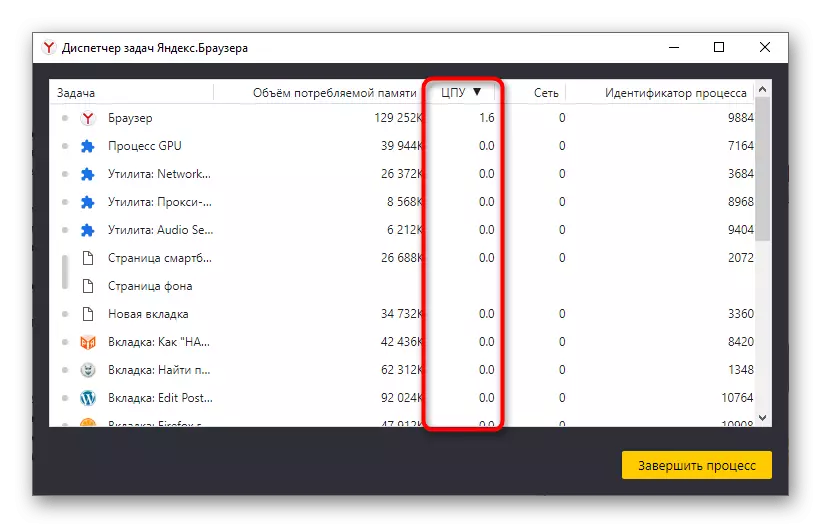
Metodo 2: caricamento del carico sul browser
Yandex.Browser è noto per caratteristiche più integrate. Sui potenti computer, questo è solitamente inosservato, ma sul processore di carico debole e il ram è fondamentale. Ti consigliamo di provare la sua funzionalità più vicina al minimo, disabilitato diversi servizi di tipo DZEN integrati, font video, ecc. Come prova. Se dopo questo problema scomparirà, molto probabilmente, restituire le funzioni disabili o almeno una parte di essi non è necessaria, in quanto causa un rallentamento del programma.Per saperne di più: Impostazione del tabellone in Yandex.Browser
Allo stesso modo, la maggior parte spesso si svolge tra computer e laptop a bassa potenza e laptop, o se quelli hanno alcuni problemi fisici o hardware. Questo è descritto in modo più dettagliato nell'ultimo metodo di questo articolo.
Non dimenticare che ci sono un gran numero di schede, specialmente con il contenuto "pesante" (giochi online, video, tipi di contenuti online di redattori di contenuti, ecc.) Può molto caricare il processore, soprattutto se la combinazione da opzioni simili è iniziato alla volta. Prova a ridurre il numero di schede aperte a un minimo comodo.
Metodo 3: disabilitazione dell'accelerazione dell'hardware
Alcuni utenti includono un'accelerazione hardware del browser, pensando che questa funzione migliora la sua reattività e velocità. Tuttavia, la sua attivazione è necessaria molto lontano da sempre e a volte può causare conflitti software con componenti informatici, fornendo un effetto opposto. Per questo motivo, è meglio disattivare questo parametro: se necessario, può essere attivato il paio di clic.
- Apri il "Menu" e vai su "Impostazioni".
- Attraverso il pannello sinistro, vai alla sezione "Sistema" e trova una funzione "Usa accelerazione hardware, se possibile". Deseleziona, riavviare il browser e controlla se il livello di carico è cambiato.
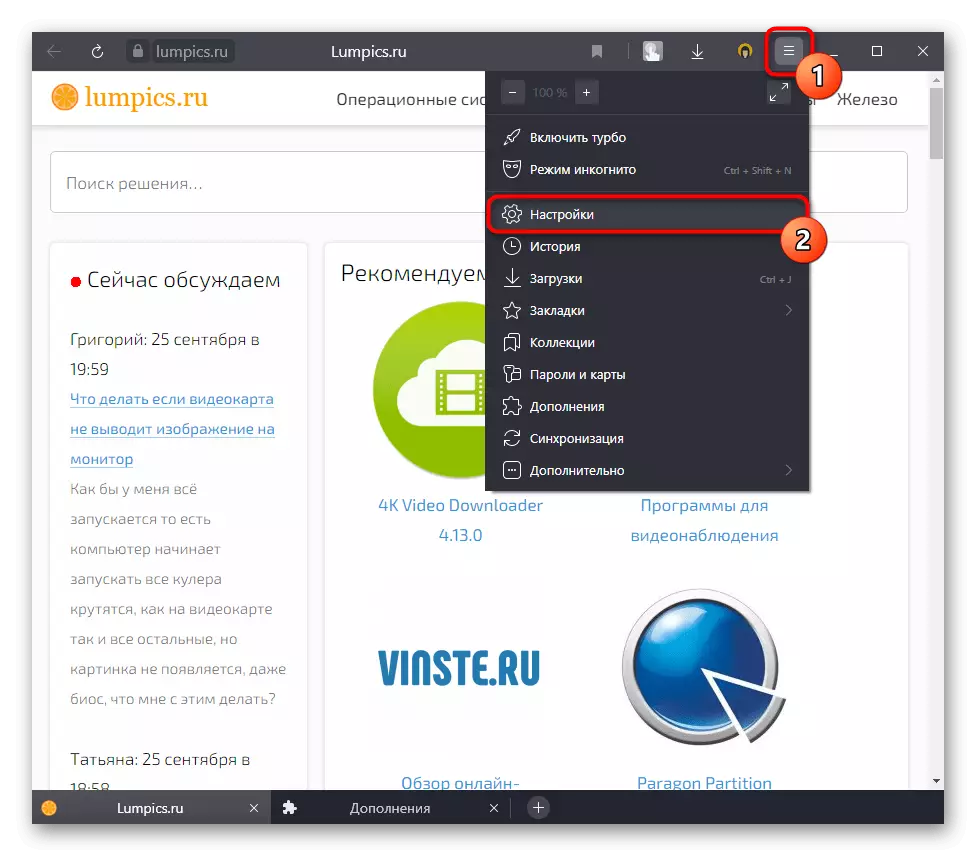
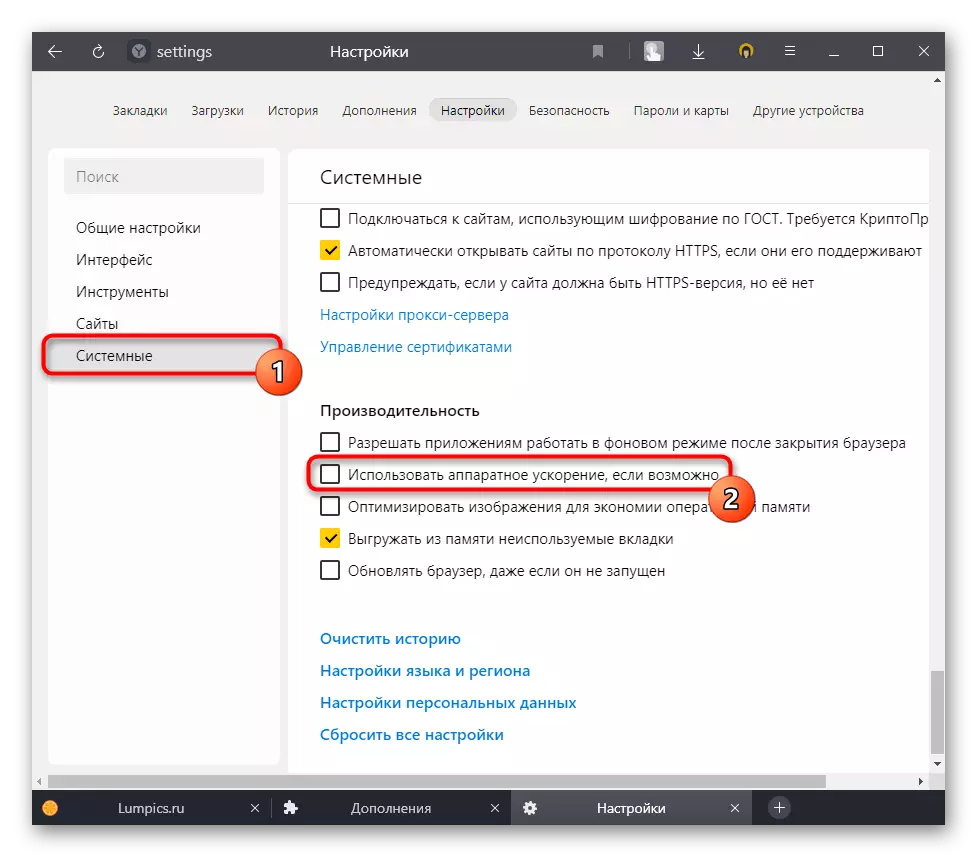
Metodo 4: Disabilita i parametri di compatibilità
Frequenza, ma ancora difficoltà possibili quando si utilizza Yandex a causa del fatto che l'utente ha cambiato una delle proprietà del collegamento, attraverso il quale inizia il browser. Vale a dire, riguarda le impostazioni di compatibilità, che non sono necessarie, o solo aggravare la situazione. Puoi scoprire se non sono inclusi e puoi disattivarli in questo modo:
- Fare clic con il tasto destro del mouse sull'etichetta del browser e aprilo "Proprietà".
- Passare alla scheda Compatibilità, ovunque si rimuovi la casella di controllo dal "Esegui un programma in modalità compatibilità con:" o i parametri di compatibilità Redox, se sei realmente necessario. Salvare le modifiche, esegui il browser e provalo.
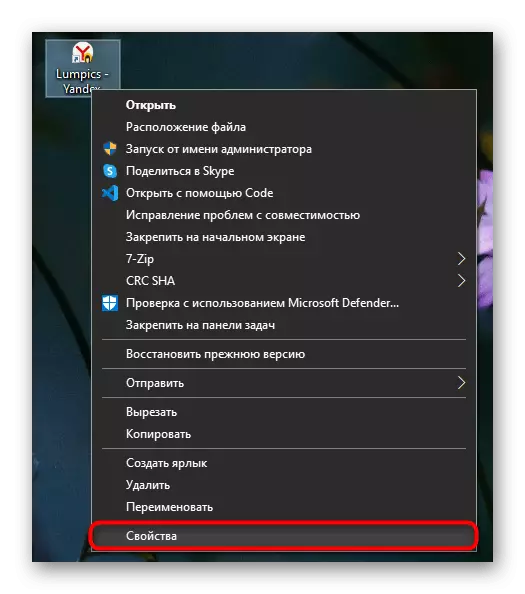
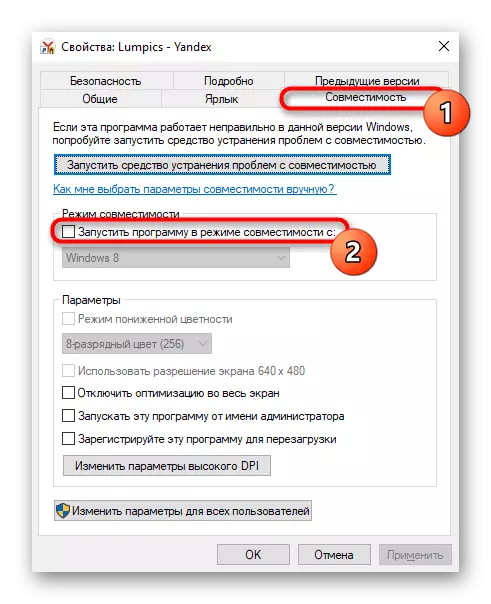
Metodo 5: Aggiornamento del browser
Alcuni vogliono in modo fondamentalmente gli aggiornamenti e utilizzare vecchie versioni del browser, e qualcuno non è riuscito a essere installato automaticamente a causa di qualche errore. La prima categoria di utenti dovrebbe essere intesa che prima o poi, le build irregolanti possono iniziare a funzionare bene con estensioni aggiornate e peculiarità delle pagine web, quindi eventuali raccomandazioni pratiche per eliminare i freni nella versione obsoleta del programma è molto difficile.
- E tutto il resto è offerto per andare al "Menu"> "Opzionale"> "Sul browser".
- Assicurati di utilizzare la versione pertinente. Separatamente, notiamo gli abitanti dell'Ucraina, nel cui paese, il lavoro dei servizi Yandex è bloccato. Per qualche motivo (ad esempio, dopo aver rimosso l'estensione di accesso Yandex, che è apparso nel gruppo del browser per l'Ucraina, scaricato dopo il blocco), l'aggiornamento potrebbe non accadere, quindi non sarà superfluo sul computer (non nel browser) VPN e ancora una volta vai alla sezione Versione controlli. Può essere aggiornato all'ultima versione.
- È ancora meglio attraverso questa sezione per scoprire la versione del browser (angolo superiore sinistro), vai al sito ufficiale del programma e confrontarlo con quello che è elencato accanto al pulsante di download. Durante le incoerenze, dovrai essere aggiornato tramite il caricamento della distribuzione.
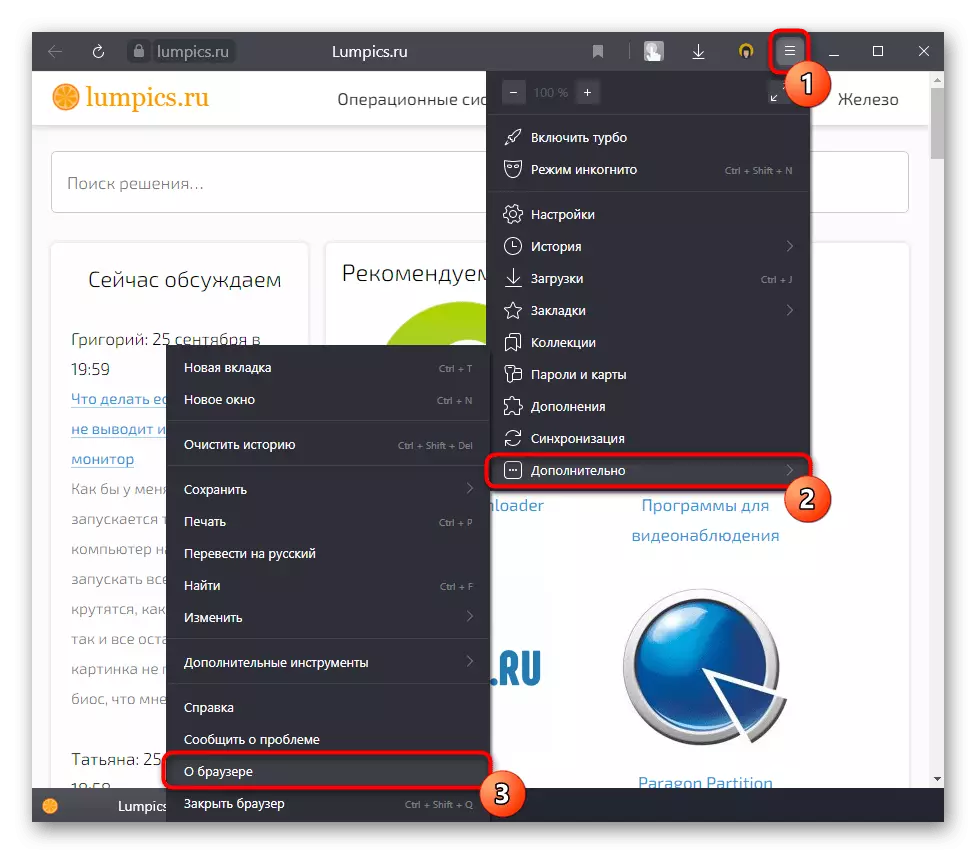
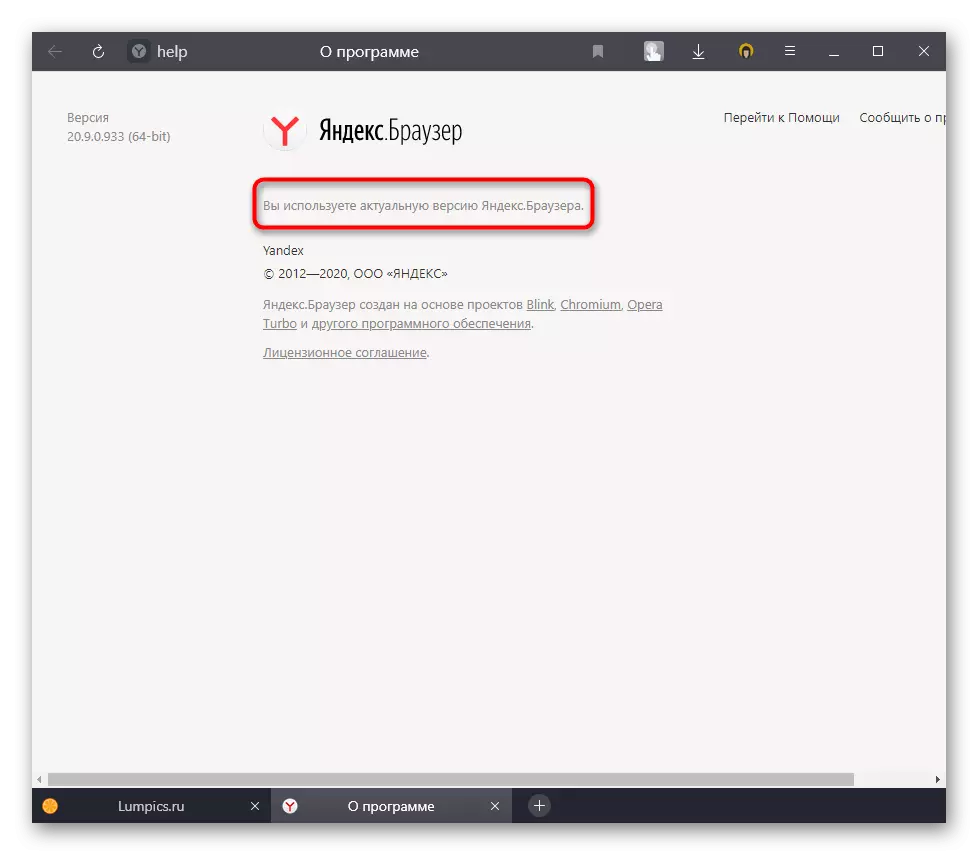
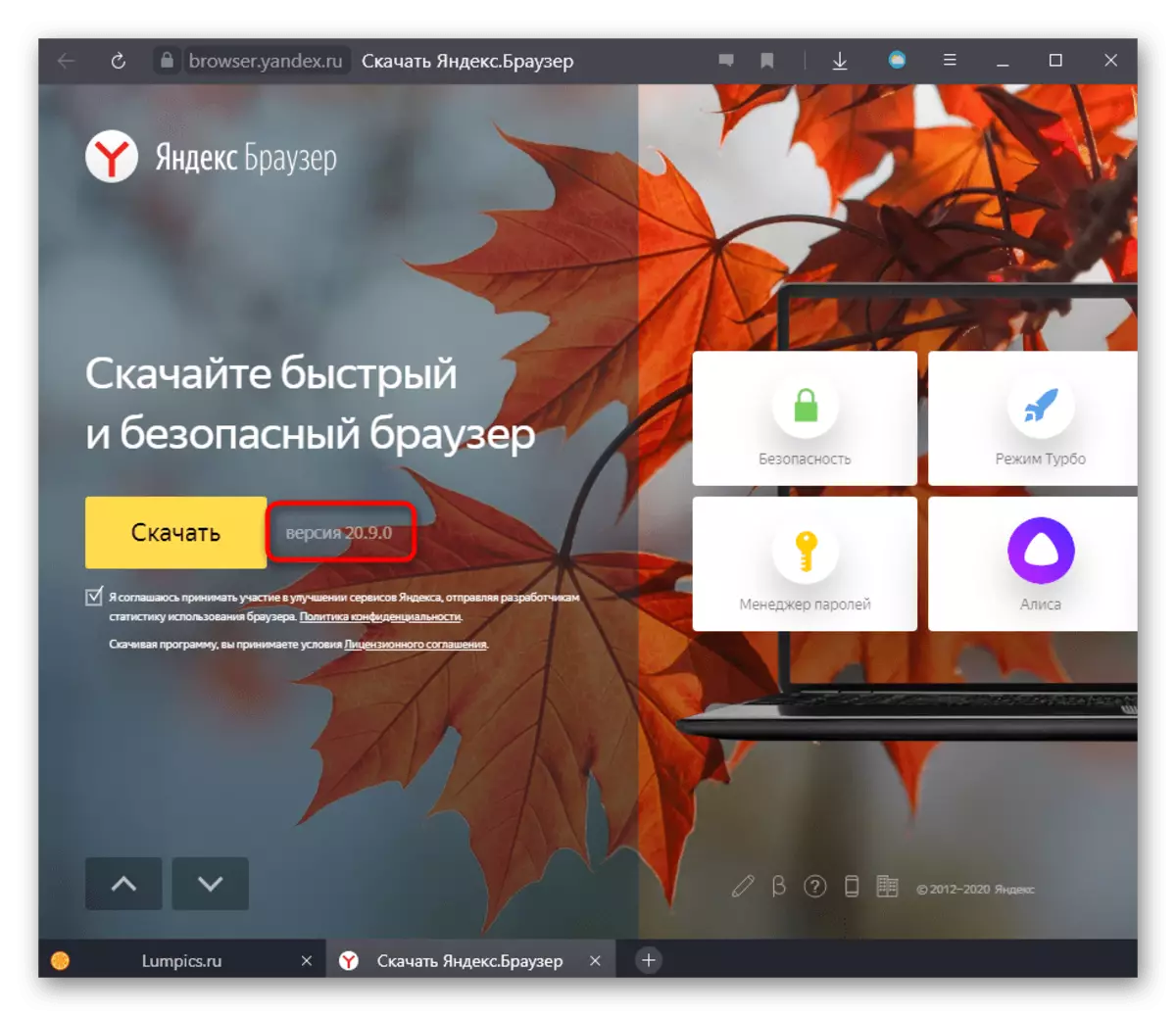
Metodo 6: controllo del sistema per i virus
Raccomandazione banale, che può essere rilevante in caso di funzionamento errato del browser. In qualche modo, la pubblicità o altri malware possono caricare il sistema attraverso il browser, rendendo l'operazione impercettibile per l'utente. Non sarà superfluo scansionare il computer per un software pericoloso utilizzando antivirus o programmi che non richiedono l'installazione. Manuali Sulla selezione di un applicazione protettiva e metodi di prova che troverai negli articoli sui seguenti collegamenti.Leggi di più:
Combattendo virus pubblicitari.
Combattere i virus del computer
Metodo 7: controllare il browser per i virus
Controlla i virus e il tuo browser Web, poiché potrebbe anche essere infettato. Nel riferimento, il riferimento presenta ulteriormente diverse opzioni su come viene eseguito il controllo e viene descritto che influisce effettivamente al browser. Le istruzioni sono universali per tutti i browser.
Per saperne di più: Controlla il browser per i virus
Metodo 8: Restore del browser
Quando non riesce a stabilire una causa di un problema, una pulizia del browser o la sua reinstallazione completa può aiutare. In questo caso, c'è un enorme meno: tutte le informazioni verranno eliminate dal browser Web, quindi dopo il reset o la reinstallazione dovrai configurare quasi tutto.
Tuttavia, è possibile salvare sempre password, segnalibri, cronologia e altri dati includendo la loro sincronizzazione. Per fare ciò, è necessario registrare il profilo Yandex, autorizzato sotto di esso in Yandex.Browser e attendere che questa sincronizzazione sia completata. Maggiori informazioni sui modi di recupero per leggere sotto.
Per saperne di più: Come ripristinare Yandex.bauzer
Si prega di notare che le nuove versioni di Yandex appaiono la funzione e il ripristino del tabellone segnapunti. Vero, è disponibile solo per i proprietari del conto Yandex. C'è una funzione in "Impostazioni".

Dopo aver reinstallato il browser, vai su questa sezione e selezionare l'opzione che si desidera ripristinare.
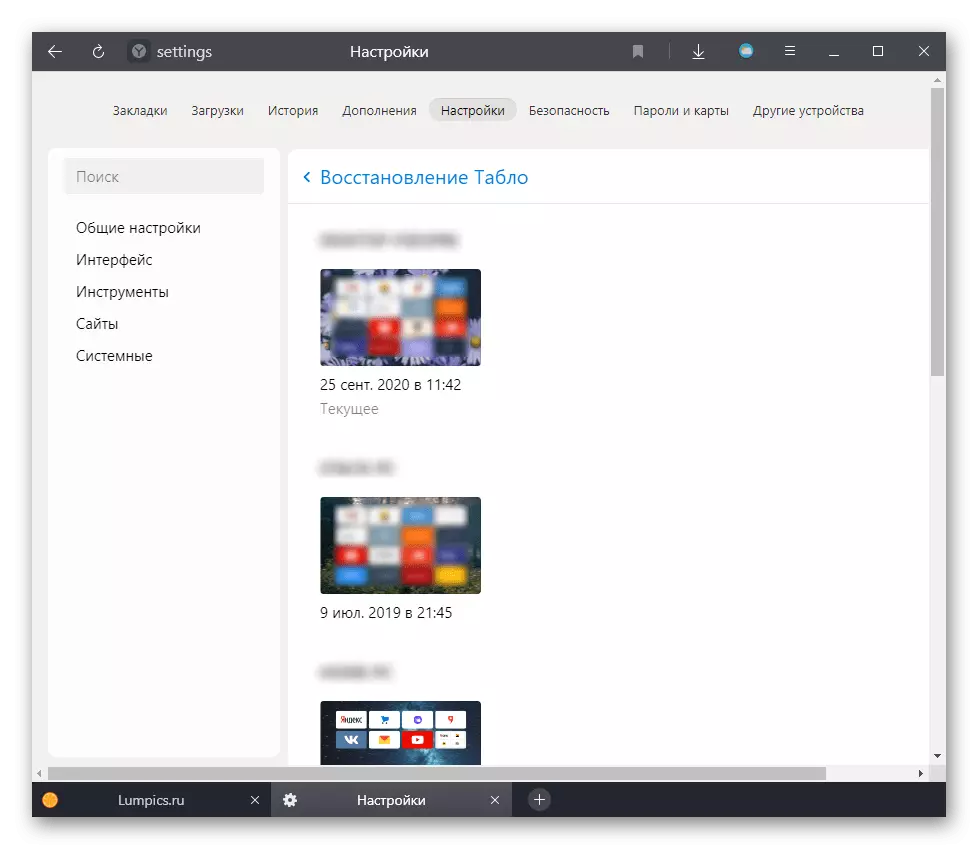
Metodo 9: Problemi informatici
In alcune situazioni, il colpevole del cattivo lavoro del browser diventa il computer stesso e le opzioni "Perché" ci sono diversi:
- Il PC è troppo debole. Yandex.bauzer è un browser web piuttosto vorace, come molti dei suoi "fratelli" su questo motore. È possibile che non possa funzionare improbabile su un assembly obsoleto, quindi carica il dispositivo. Prova a prendere un conduttore più modesto a Internet nei tuoi appetiti, ad esempio, guidato da un materiale separato.
Vedi anche: cosa scegliere un browser per un computer debole
- Driver dei conflitti. I conducenti problematici, principalmente schede video, si fanno periodicamente sentirsi nelle situazioni più insolite, ad esempio quando si lavora il browser. Specificare la versione di questo software e aggiornarla o ritorna a quella precedente - è probabile che la versione obsoleta del driver in combinazione con lo yandex aggiornato sia incompatibile in alcuni momenti o la versione più recente del software per la scheda video, su Il contrario, funziona in modo errato a causa dell'errore dello sviluppatore o della sua installazione si è verificata con guasti.
Guarda anche:
Modi per aggiornare i driver della scheda video
Reinstallare i driver della scheda video
- Componenti difettosi. Secondo le recensioni di alcuni utenti del problema con il carico del browser sul PC, viene chiamato anche il disco rigido. Quando si utilizza il pacchetto SSD + HDD, prova a spegnere il disco rigido e controllare se il browser Web continuerà a caricare il computer. In caso contrario, cerca un problema nel tuo disco: impara la sua condizione S.M.A.R.T., perché, molto probabilmente, è danneggiato.
Guarda anche:
Controlla s.m.a.r.t. Disco rigido
Eliminazione di errori e settori rotti sul disco rigido
Inoltre, assicurarsi che il dispositivo di raffreddamento del processore funzioni bene, raffreddando questo dispositivo. Se ciò non è così, la CPU verrà riscaldata a causa del fatto che il browser richiede molte risorse per il suo lavoro, ma uno dei componenti non riceve un adeguato raffreddamento, surriscaldamento e il sistema inizia a rallentare.
Vedi anche: Come scoprire la temperatura del processore
Assicurati che Yandex.Bruezer sia l'unico programma che funziona in modo anomalo. Testare altri browser o applicazioni che richiedono una grande quantità di risorse: video editor o 3D, giochi moderni, emulatori. A condizione che tutti carichi anche il processore e il normale utilizzo del PC diventa impossibile, è necessario approfondire la sorgente di ricerca del problema, sia che si tratti di un componente hardware o del sistema operativo.
